我们经常会在桌面上放置各种各样的软件图标,然而有些用户升级到 win11系统 之后,发现桌面有些图标上面有个小盾牌,许多人觉得碍眼想要将其去掉,但是不知道要从何下手,针对此
我们经常会在桌面上放置各种各样的软件图标,然而有些用户升级到win11系统之后,发现桌面有些图标上面有个小盾牌,许多人觉得碍眼想要将其去掉,但是不知道要从何下手,针对此问题,本文给大家说说win11小盾牌的详细去掉方法。
具体步骤如下:
1、首先右击下方的任务栏,然后点击“任务管理器”进入。
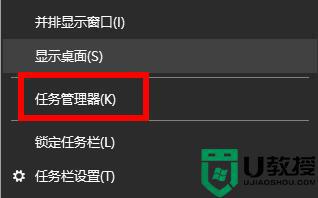
2、然后选择“启动”任务选项卡。
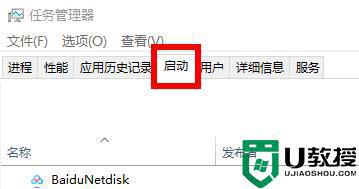
3、在里面找到“windows defender”选项右击并点击“禁用”。
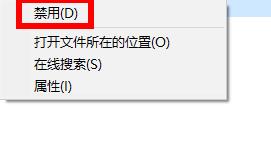
4、最后重启一下电脑,图标上就不会再出现盾牌了。

以上就是win11小盾牌怎么去掉的全部内容,如果有遇到这种情况,那么你就可以根据小编的操作来进行解决,非常的简单快速,一步到位。
